Chrome është shfletuesi i internetit i përdorur nga afërsisht 20% e vizitorëve të Internetit në desktop.Edhe pse popullor, ky shfletues ueb ndonjëherë shfaq përdoruesve mesazhe të ndryshme problemesh dhe gabimesh.
Një nga këto mesazhe gabimi quhet një problem "host" dhe mund të shkaktojë që shfletuesi juaj Chrome të ndalojë së punuari dhe të dështojë të ngarkojë faqet e internetit.Kur kjo të ndodhë, do ta shihniNë këndin e poshtëm të majtë të ekranit shfaqet "zgjidh mesazhin e hostit.
Më poshtë, do t'ju tregojmë disa hapa për zgjidhjen e problemeve që mund të zgjidhin problemin e "zgjidhjes së hostit" të Google Chrome.
Cili është gabimi "Zgjidhja e hostit" në Google Chrome?
Përpara se të futemi në hapat e zgjidhjes së problemeve, çfarë është saktësisht një gabim "zgjidhja e hostit"?Ky gabim shfaqet në ekran kur nuk mund të ngarkoni një faqe interneti.Ekrani juaj do të thotë "Kjo faqe në internet nuk është e disponueshme" dhe në fund majtas do të shihni gjithashtu një mesazh të tillë si "Zgjidhja e hostit..."
Këtu është një shembull i asaj që shfaq faqja "Zgjidhja e hostit":
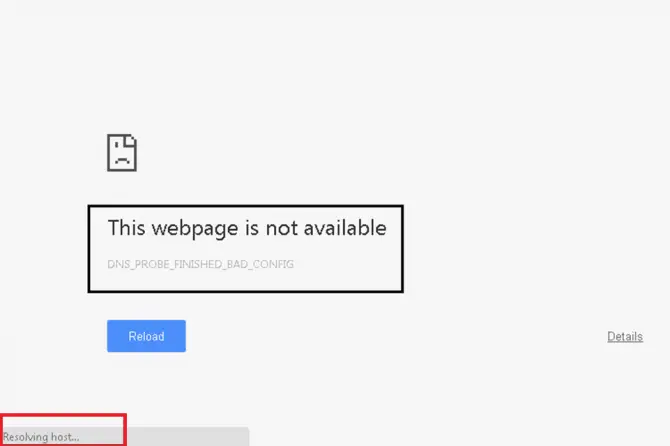
Çfarë po e shkakton gabimin "zgjidhja e hostit"?
Një proces i ndërlikuar ndodh kur futni URL-në e një faqe interneti në shfletuesin Chrome.Ndërsa teknologjia ka përparuar dhe procesi mund të duket i shpejtë dhe për këtë arsye i thjeshtë, ka shumë më tepër që duhet bërë përpara se kompjuteri juaj të mund të hyjë në një faqe interneti.Kjo do të thotë se gjatë procesit mund të lindin edhe disa probleme.
Së pari, URL-ja që futni duhet të konvertohet në një adresë IP që kompjuteri juaj mund ta njohë.Kjo ndodh në sistemin e emrave të domenit (DNS).DNS është një hierarki e të dhënave me shumë aspekte që funksionon si një libër adresash, duke ndihmuar kompjuterin tuaj të gjejë se ku po përpiqet të shkojë.
Pasi kompjuteri juaj të gjejë një adresë IP që përputhet me URL-në që keni futur, ai mund ta dërgojë adresën IP në shfletuesin për të shfaqur faqen e internetit.
Ashtu si një gjuhë, nëse kompjuteri juaj flet një gjuhë dhe merr një tjetër, kjo mund të shkaktojë probleme sepse kompjuteri juaj nuk do të jetë në gjendje ta konvertojë atë.Ka shumë arsye pse ndodh kjo:
- Cache e ruajtur DNS nuk përputhet me adresën e re IP.
- ISP-ja juaj ka bërë ndryshime që bien ndesh me serverët DNS.
- Ofruesi juaj i shërbimit të internetit (ISP) ka konfiguruar serverë DNS jo të besueshëm.
- Cilësimet e DNS kanë ndryshuar.
5 mënyra të provuara për të rregulluar gabimet "Zgjidhja e hostit".
Tani që kemi mbuluar bazat se pse kompjuteri juaj mund të ndeshet me këtë gabim, është koha për të gërmuar në problemin e kompjuterit tuaj.Më poshtë, ne kemi bashkuar pesë zgjidhje të mundshme për t'ju ndihmuar të zgjidhni gabimin e "zgjidhjes së hostit".
Pastro cache DNS në Google Chrome
Hapi i parë që mund të provoni për të zgjidhur hostin është pastrimi i memories DNS në shfletuesin tuaj të internetit.Memoria e memories DNS ruan përmbajtjen në kompjuterin tuaj për ta ndihmuar atë të gjejë faqet që keni vizituar më parë.Ajo që mund të shkojë keq është se faqja ka ndryshuar serverin e saj, por kompjuteri juaj vazhdon të përpiqet të aksesojë informacionin e vjetër dhe të vjetëruar.
Për të ndihmuar kompjuterin tuaj të gjejë emrin e saktë të domenit, mund të provoni të pastroni cache-in e tij.
- Hapni shfletuesin tuaj Chrome.
- Klikoni në shiritin e adresave dhe shkruani:krom: // net-internals / # dns
- Shtypni Enter dhe do të çoheni në faqen e treguar në imazhin më poshtë.
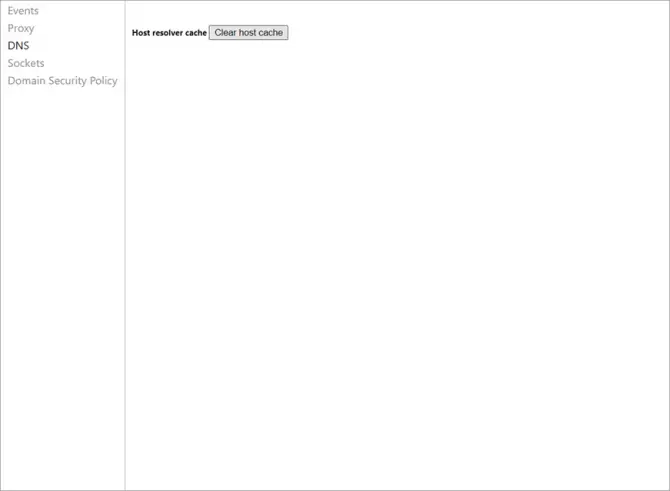
- klikoninë menunë e majtëDNS
- pastaj kërko për të thotëPastro cache-në e hostitpozicioni s.Klikoni butonin për të pastruar cache.
- Mbyllni Chrome dhe rinisni shfletuesin për të parë nëse kjo e zgjidh gabimin.
Ndrysho serverin tënd DNS në Google Public DNS
Nëse zgjidhjet e mësipërme nuk funksionojnë, gjëja tjetër që mund të provoni është të ndryshoni DNS-në e paracaktuar të kompjuterit tuaj.Ofruesi juaj i Shërbimit të Internetit (ISP) automatikisht i siguron kompjuterit tuaj një DNS të paracaktuar.Megjithatë, ndonjëherë ky cilësim i paracaktuar DNS është i paqëndrueshëm ose jo i besueshëm.Në këtë rast, mund të provoni të kaloni në një DNS të besueshëmAudienca e Google DNS.
- Së pari, duke shtypurÇelësi i Windowsose klikoni "Menuja e fillimitHyni në shiritin e kërkimit.
- Atje, kërkoni për " ncpa.cpl "dhe klikoni"Hapur".
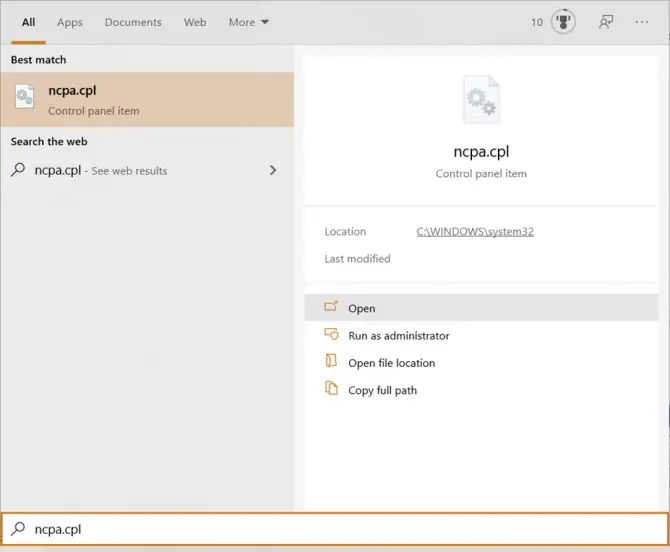
-
- Gjeni ekranin " Versioni 4 i Protokollit të Internetit (TCP/IPv4) ” Opsioni i artikullit dhe klikoni mbi të, më pas klikoniAtributet.
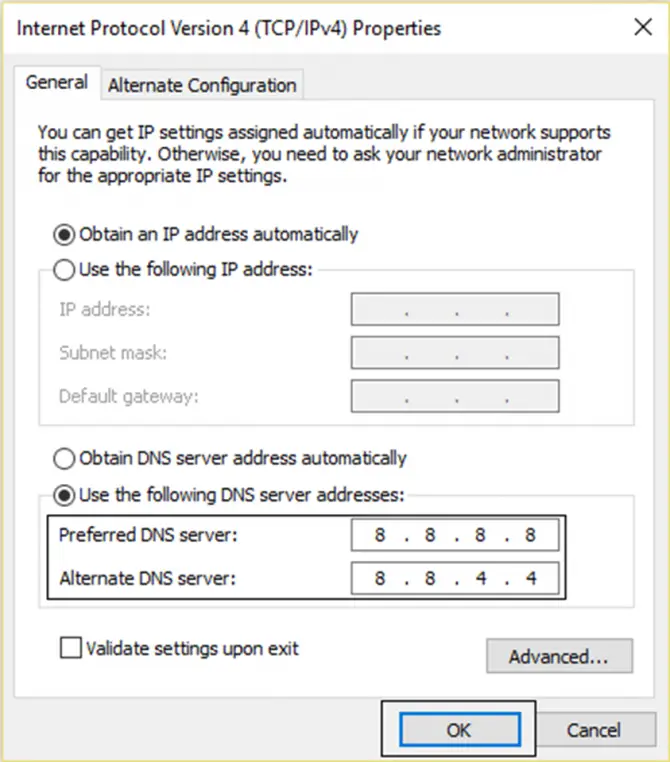
- Duke zgjedhur "Përdorni adresat e mëposhtme të serverit DNS:" për të zgjedhur manualisht një server DNS dheFutni për serverin e preferuar DNS8.8.8.8, futni për serverin alternativ DNS8.8.4.4.
- Kur të keni mbaruar, klikoniOK, më pas fut URL-në në shiritin e kërkimit të Chrome për ta testuar.
Nëse mesazhi i gabimit shfaqet akoma, shkoni te zgjidhja tjetër e mundshme.
Rifresko dhe rivendos TCP/IP
Gjëja tjetër që mund të provoni është të rivendosni TCP/IP.TCP do të thotë Protokolli i Kontrollit të Transmisionit dhe IP do të thotë Protokolli i Internetit.Këto protokolle janë përgjegjëse për të ndihmuar dy rrjete të ndryshme kompjuterike të komunikojnë.Nëse njëri prej rrjeteve prishet, ai nuk do të jetë në gjendje të marrë udhëzime, duke rezultuar në një gabim "zgjidhja e hostit".
Për të zgjidhur çështje të tilla, do t'ju duhet të përdorni Command Prompt për të kryer teknika më të avancuara të zgjidhjes së problemeve që përfshijnë detyra administratori.Le të shkojmë hap pas hapi.
- Së pari, shtypni në tastierëÇelësi i Windowsose klikoniMenuja e fillimit.
- duke kërkuar për " cmd " për të hyrë në skedën Command Prompt.
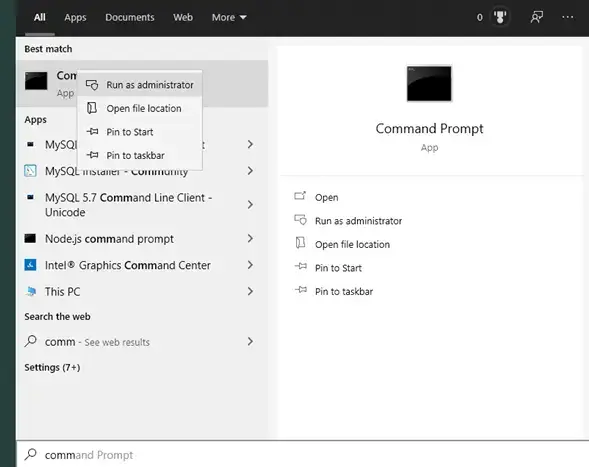
-
- Nga atje, do të shihni "drejtuar si administrator"opsioni.Klikoni atë për të hyrë në vijën e komandës.
- Pasi të keni hyrë në vijën e komandës, futni secilën nga sa vijon duke shtypur dhepas çdo shtypje komandeButoni Enter për të përfunduar detyrat e administratorit:
- ipconfig / lirim
- ipconfig / flushdns
- ipconfig / rinovo
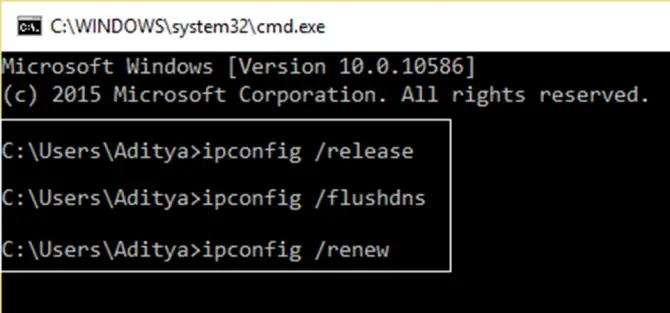
- Më në fund, duhet të rinisni kompjuterin tuaj dhe të provoni të hyni në Google Chrome për të parë nëse gabimi është zgjidhur me sukses.
Çaktivizo cilësimet e kërkimit të plotësimit automatik dhe URL-së
Opsioni tjetër i zgjidhjes së problemeve që mund të provoni është të çaktivizoni cilësimin e plotësimit automatik në Chrome.Vlen të përmendet se në një nga përditësimet më të fundit të Google, ata hoqën një zgjidhje të zakonshme të quajtur "Disable DNS Prediction or Prefetch".
Megjithëse ky opsion nuk përdoret më, mund të çaktivizoni përsëri kërkimet e plotësimit automatik, gjë që mund të ndihmojë në parandalimin e aksesit të kompjuterit tuaj në frazat e ruajtura, të pasakta të kërkimit dhe adresat URL.Chrome përdor plotësimin automatik në mënyrë që të mund të aksesosh shpejt faqet e internetit.Ai e bën këtë duke ruajtur adresat e faqeve që keni vizituar si të dhëna cookie.
Ndërsa të dhënat e ruajtura e bëjnë më të lehtë për ju të gjeni faqet e internetit që keni vizituar në të kaluarën, mund të shkaktojë gjithashtu që kompjuteri juaj të ketë probleme me "zgjidhjen e hostit", pasi kompjuteri juaj mund të përpiqet të qaset në URL-të dhe adresat IP të faqeve të internetit që kanë ndryshuar serverët.Për ta rregulluar këtë, provo të çaktivizosh plotësimin automatik për kërkimet dhe URL-të në Google Chrome:
- Së pari, hapni shfletuesin tuaj Chrome.
- Në shiritin e adresave shkruani:kromi: // settings / syncSetup
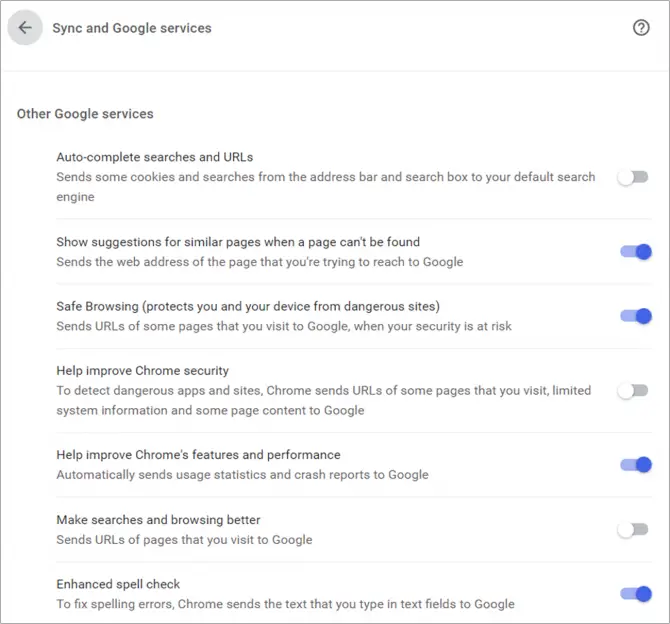
- Çaktivizo "Plotëso automatikisht kërkimet dhe URL-të" "kaloni.
Pasi ta çaktivizoni këtë veçori, rinisni shfletuesin tuaj dhe provoni të vizitoni faqen e internetit që tregon gabimin.Nëse ky hap nuk funksionon, shkoni te opsioni ynë i fundit për të zgjidhur gabimin "Zgjidhja e hostit" të kompjuterit tuaj.
Ndryshoni cilësimet e LAN
Një tjetër gjë që mund të provoni është të ndryshoni cilësimet LAN të kompjuterit tuaj.Një rrjet lokal (LAN) është një rrjet që përdoret shpesh në biznese private dhe shtëpi ku mund të lidhen shumë pajisje të besuara në të njëjtin rrjet.
Megjithatë, ndonjëherë cilësimet e LAN-it mund të shkaktojnë probleme nëse janë konfiguruar për të parandaluar përdorimin e shumë pajisjeve në të njëjtën kohë.Mund të ngatërrojë gjithashtu adresën IP që po merr kompjuteri juaj.
Për të ndryshuar cilësimet e LAN, ndiqni këto hapa:
- Hapni përsëri shfletuesin Chrome dhe klikoni ikonën me tre pika.
- shkoni nëngriturdhe të hapuri avancuarpjesë.
- në menunë e majtëzgjidhnisistemi.
- Nga atje, do të dëshironi të klikoni "Hapni cilësimet e përfaqësuesit të kompjuterit tuaj".
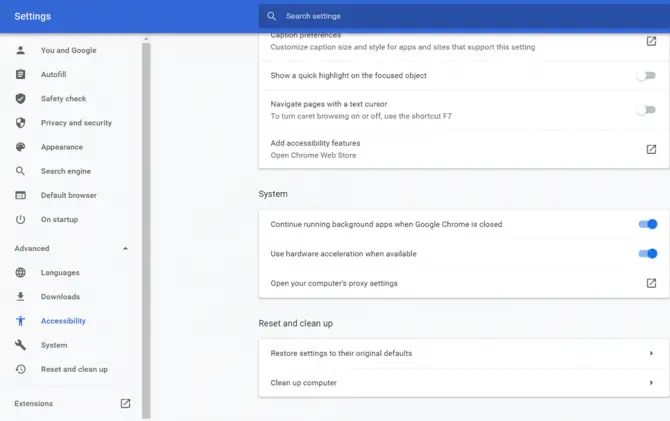
-
- Kjo do të hapë ekranin e cilësimeve të proxy të kompjuterit tuaj.
- Ju duhet të siguroheni që "automatikeCilësimet e zbulimit” opsion.
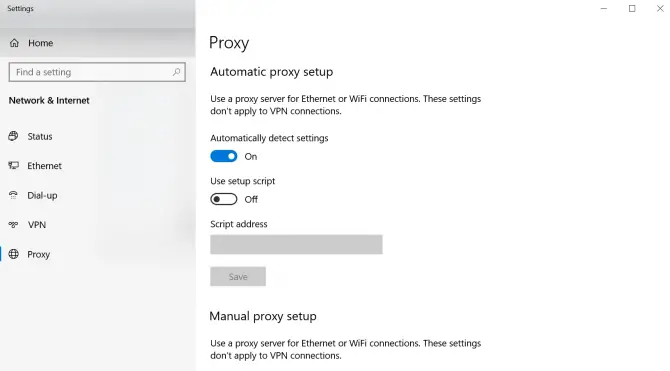
- Rinisni kompjuterin tuaj për të parë nëse kjo zgjidhje për zgjidhjen e problemeve funksionon.
Po sikur kompjuteri im të shfaqë ende gabimin?
Nëse i keni kaluar të gjitha zgjidhjet e mësipërme dhe kompjuteri juaj ende shfaq gabimin "Zgjidhja e hostit", duhet të kontaktoni ISP-në tuaj.Sigurohuni që të keni një listë të URL-ve që nuk do të ngarkohen në shfletues kur i telefononi.Ata do të jenë në gjendje të hetojnë çështjen për të kuptuar pse uebfaqe të caktuara po bllokohen nga shërbimi i tyre dhe shpresojmë ta rregullojnë problemin një herë e përgjithmonë.


![Ndrysho emailin e paracaktuar të Google Chrome [ndryshuar] Ndrysho emailin e paracaktuar të Google Chrome [ndryshuar]](https://infoacetech.net/wp-content/uploads/2021/06/5706-photo-1578589315522-9e5521b9c158-150x150.jpg)

![Si të merrni fjalëkalimin e Google Chrome në iPhone, iPad [Fjalëkalimi i plotësimit automatik] Si të merrni fjalëkalimin e Google Chrome në iPhone, iPad [Fjalëkalimi i plotësimit automatik]](https://infoacetech.net/wp-content/uploads/2021/07/5885-How-to-Get-Google-Chrome-Passwords-on-iPhone-iPad-AutoFill-from-any-app-150x150.png)





![Si të shihni versionin e Windows [shumë e thjeshtë]](https://infoacetech.net/wp-content/uploads/2023/06/Windows%E7%89%88%E6%9C%AC%E6%80%8E%E9%BA%BC%E7%9C%8B-180x100.jpg)

